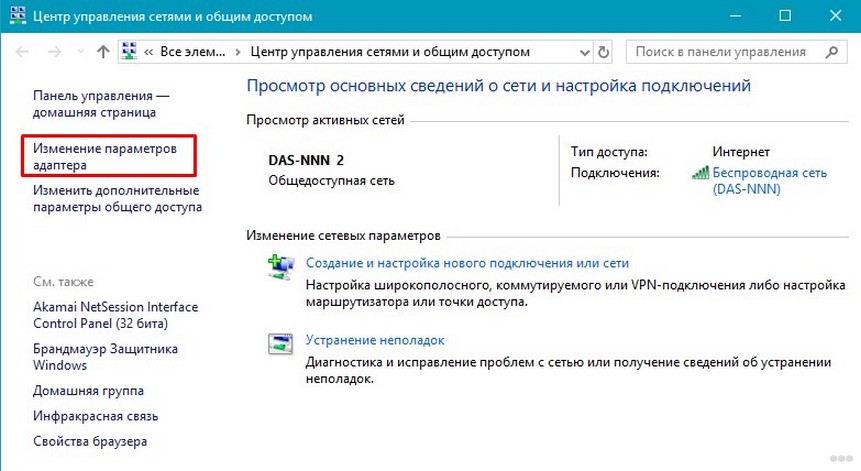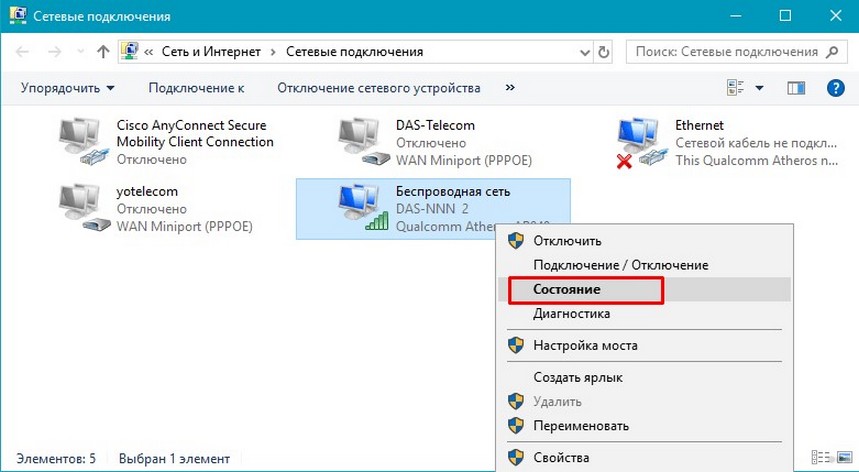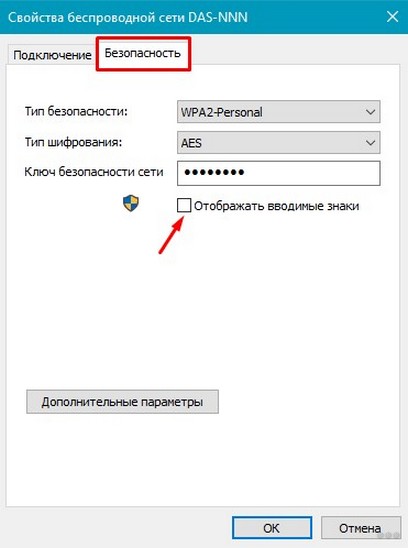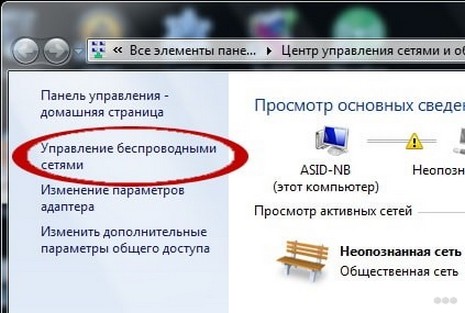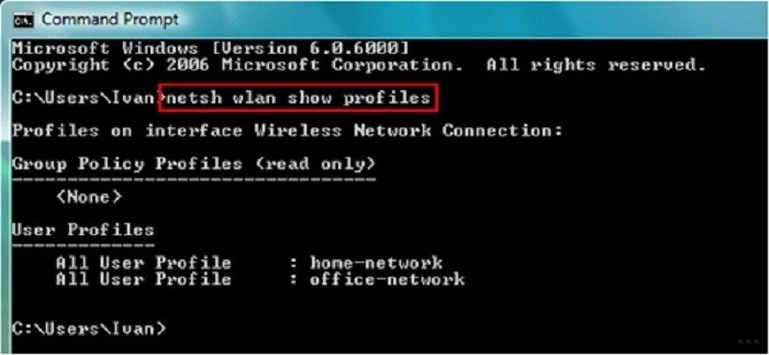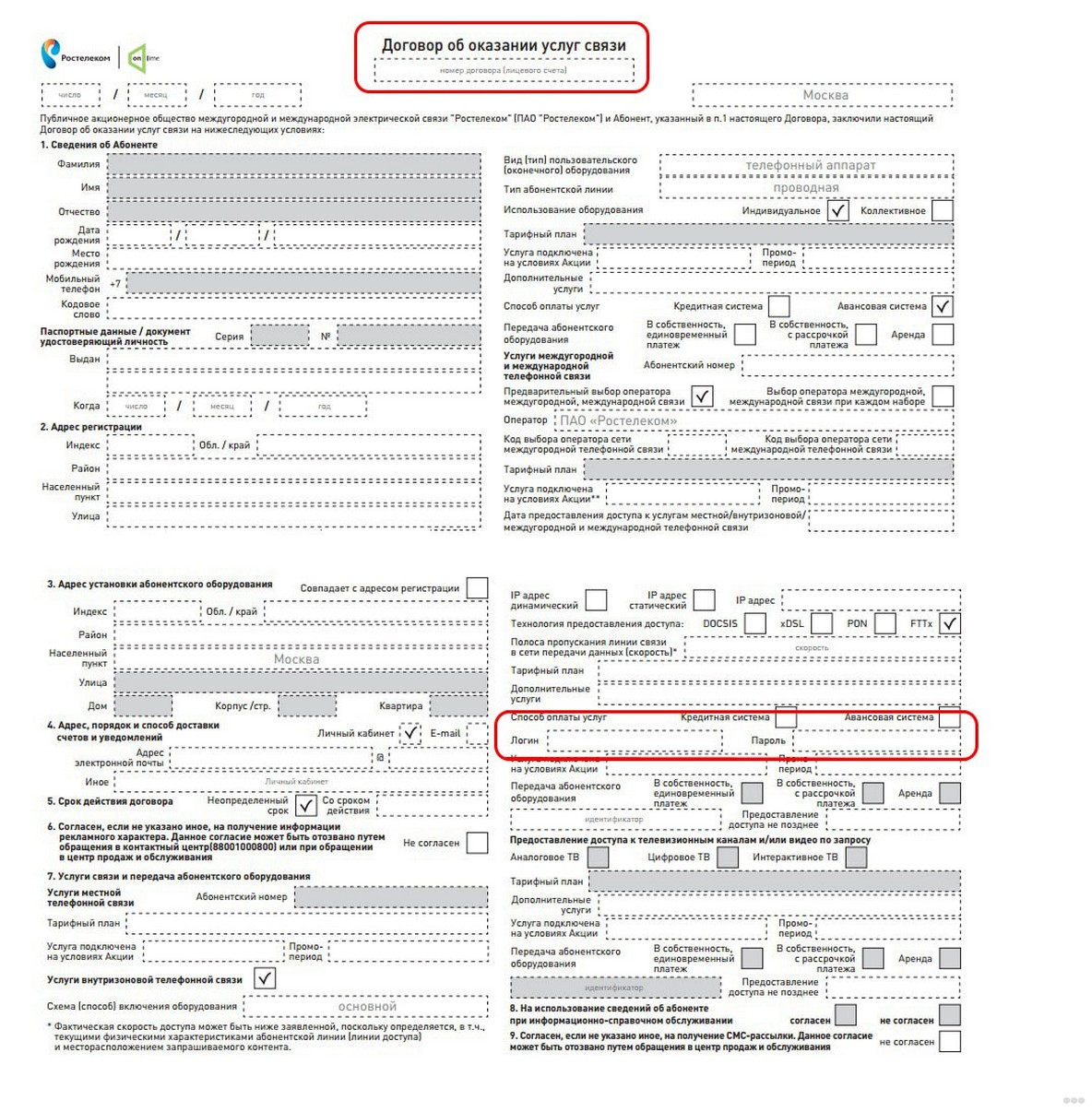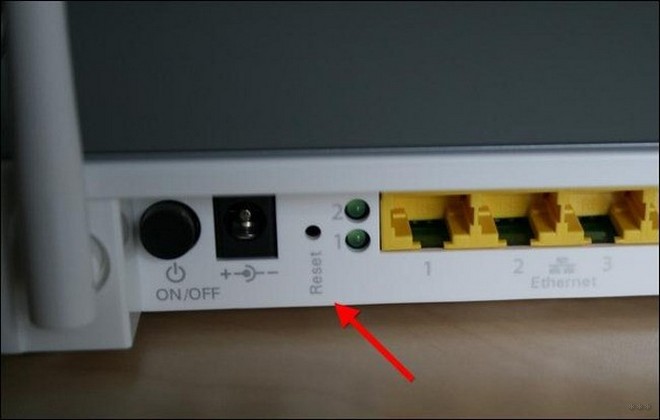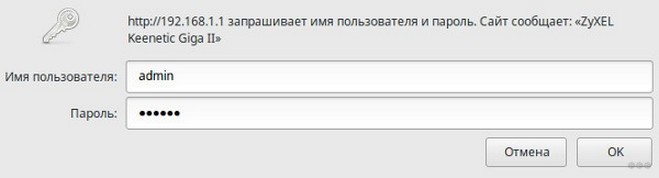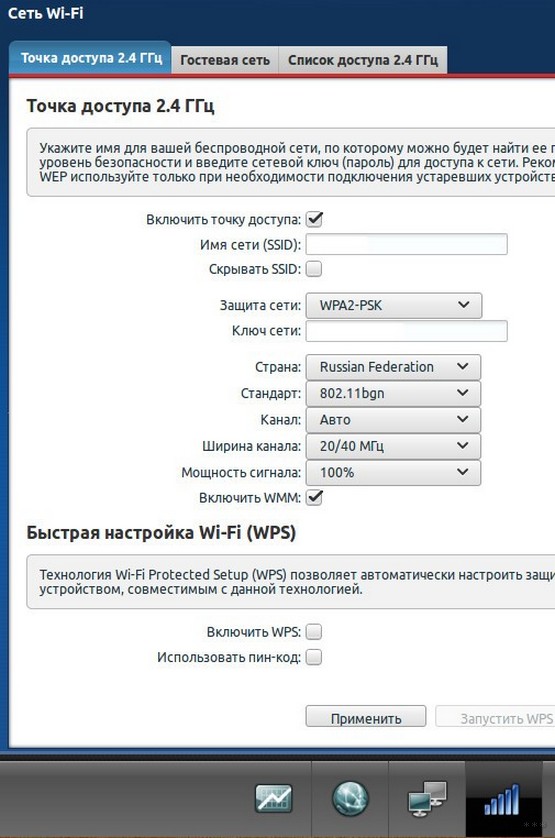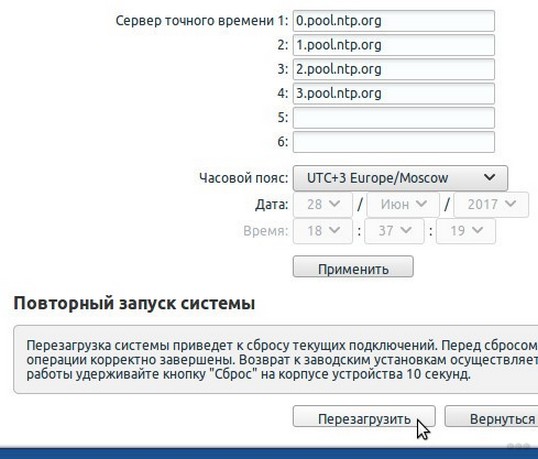- Пароль от WI-FI Ростелеком
- Как узнать пароль от роутера Ростелеком?
- Как узнать пароль от Wi Fi?
- Через командную строку
- Как поменять пароль Wi-Fi?
- Помощь техподдержки
- Своими руками
- Как узнать пароль для входа в интерфейс роутера Ростелеком
- Как узнать логин и пароль от роутера
- Стандартные логин и пароль
- Как восстановить значение по умолчанию
Пароль от WI-FI Ростелеком
Подскажите пожалуйста какие пароли по умолчанию даёт Ростелеком: сколько в нём всего знаков, используются ли буквы разных регистров, и по возможности пример.
если твой роутор зайди и посмотри. для примера настройка модель яндекс тебе куча сайтов дримеров как настроить там и посмотри где ставиться пароль. А какие ставит ростелеком все от человека зависит. какие у него предпочтения.
Пароль не зависит от провайдера. Он устанавливается в настройках роутера. Хотя мастер, который настраивал роутер мог поставить свой и где-то Вам обязательно записать. Но можно посмотреть самому
1. В браузере в адресной строке вводите 192.168.1.1 или 192.168.0.1 (от модели зависит)
2. По умолчанию логин admin, пароль admin
3. Wi-Fi
4. Настройки безопасности
В Вашей конкретной модели роутера может быть чуть по-другому. Но принцип тот же
Поздно пишу, но может помогу кому-нибудь. Все зависит от региона, вот у нас например в пароль ростелеком ставит логин, т. е. набор из 11 цифр начинаются которые на 7786, и в итоге я составил словарик который брутиться за полтора часа (Весь, а взлом занимается 30-60 минут). Собственно у меня был интернет от Ростелекома и у знакомых узнал инфу о логинах. Вообщем так 🙂
Джикeль Просветленный (47505) Его самому надо делать, узнай у знакомых какой логин у них, и попробуй по нему подбирать пароль, первые 4 цифры должны быть одинаковые, остальные 7 подбором с помощью кранча делаешь словарь https://kali.tools/?p=720 crunch 11 11 1234567890 -е 7786@@@@@@@ -o /root/Твоя папка сохранения/название. txt Это напримере своего региона сделал, но лучше у себя сравнить несколько логинов, т. к. скорее всего могут отличаться первые цифры и кол-во подбираемых цифр, ну разберёшься.
В их пароль входят символы:
1) От 1 до 0 (1234567890)
2) Весь латинский алфавит в верхнем регистре (ABCDEFGHIJKLMNOPQRSTUVWXYZ)
3) Весь латинский алфавит в нижнем регистре (abcdefghijklmnopqrstuvwxyz)
Длина пароля: 8 символов
Примеры паролей:
hU2xE8xG
oQ4mZ7wJ
vK1zZ7eU
И так далее
Количество вариантов такого пароля: x^y, где x — количество всех возможных символов (в латинском алфавите 26 + 26 в малом регистре + 10 символов цифр) — 26 + 26 + 10 = 62, а y — длина пароля
x = 62
y = 8
62^8= 218 340 105 584 896 возможных комбинаций пароля Ростелеком.
Как узнать пароль от роутера Ростелеком?
Провайдер Ростелеком даёт всем клиентам возможность получить доступ в интернет через кабель или телефонную сеть. Чаще всего для выхода в сеть используется роутер, раздающий сигнал по Wi-Fi. В момент подключения пароль от Wi Fi Ростелеком устанавливается по умолчанию, и при желании его можно сменить позднее в настройках самого устройства.
Как узнать пароль от Wi Fi?
Личный кабинет клиента Ростелеком, расположенный по адресу lk.rt.ru , не позволит вам установить пароль и логин от беспроводной сети. Самый простой способ определить актуальный пароль от Wi Fi Ростелеком – открыть параметры точки доступа.
На WINDOWS 10 нужно любым удобным способом открыть «Центр управления сетями» (через «Пуск» или иконку сети), и далее:
В 7 и 8 версиях ОС Windows ключ безопасности от сети отображается практически идентичным образом. Необходимо открыть «Центр управления сетями» и далее нажать на «Управление беспроводными сетями».
После кликаем по разделу «Безопасность» и жмём на опцию «Отображать».
Через командную строку
ОС Windows хранит логины и пароли от всех ранее использованных подключений. Поэтому узнавать входные данные любой сети, в том числе и от Wi Fi Ростелеком, можно и без выхода в интернет.
- Открыть меню «Пуск» и выбрать опцию «Командная строка».
- Ввести команду netsh wlan show profiles для определения имени сети, где name = наименование сети key= защитный код.
Как поменять пароль Wi-Fi?
Видео-инструкции доступны здесь:

Для успешного подключения к беспроводной сети потребуется ввести последовательность из 8 знаков защитного кода. Если доступ к сети закрыт, самый простой способ – перезапустить роутер и ПК.
Если же это не помогло, потребуется изменить входные данные. Чтобы сменить установленный пароль (например, если пользователь забыл пароль от вайфая, и не может подключиться к сети Ростелеком), можно действовать 2-мя способами.
Помощь техподдержки
Тем, кто не силён в настраивании гаджетов, проще будет вызвать специалиста компании на дом. Обычно в таких случаях звонят в колл-центр. Сотрудник Ростелеком может предложить решение, как восстановить пароль от ВайФая, продиктовав, что нужно для этого сделать по телефону.
Важно! Сотрудник, который принимает звонок от клиента, должен идентифицировать личность звонящего. Для этого потребуется назвать:
- ФИО человека, на имя которого заключен договор, его паспортные данные;
- номер самого соглашения;
- наименование устройства (для уточнения).
Данные можно подсмотреть в договоре с Ростелеком.
Называть пароль по телефону сотрудник компании не вправе. Выхода из сложившейся ситуации три:
- потребовать выезд специалиста;
- попросить выслать код доступа для подключения в СМС;
- запросить восстановление пароля вручную по телефону, под диктовку.
Лучше сразу запросить выезд работника домой. Выезд обычно осуществляется не позднее 16 часов. Услуга является бесплатной. Если же нет желания или времени ждать прибытия сотрудника, тогда предстоит сделать всё вручную.
Своими руками
Для этого нужно подключить устройство по локальной сети. При первоначальной настройке роутера сбрасывать код доступа не требуется. Но если вы устанавливали ключ безопасности и забыли его, тогда можно зажать на несколько секунд кнопку reset. Это поможет вернуть роутер к стандартным настройкам.
Устройство должно быть включено в розетку, а саму кнопку можно найти на задней панели.
После нажатия роутер будет сброшен до заводских настроек, а для подключения к сети потребуется ввести стандартный пароль, который сообщают ещё в момент его установки на дому. Чаще всего пароль от Wi Fi Ростелеком по умолчанию состоит из первых цифр номера договора, номера вашего дома и квартиры.
Кроме того, Ростелеком даёт возможность изменить настройки маршрутизатора для установки новых параметров доступа.
Необходимо сделать следующее:
- Подключить роутер с помощью кабеля к ПК.
- Открыть любой браузер, ввести адрес 192.168.0.1 или 192.168.1.1 (вариант определяется исходя из типа роутера) в поисковую строку и перейти по нему.
- В появившемся окне ввести логин (вводим admin) и пароль от роутера Ростелеком по умолчанию (вводится слово password, pass или admin, либо же строка остаётся пустой) от админки.
- Находим вкладку «WLAN».
- Ищем раздел с настройками Wi Fi и открываем его.
- В перечне WPA/WAPI жмём на «Отобразить».
- В высветившейся форме самостоятельно вводим наименование сети и пароль для подключения, затем нажимаем на «Сохранить» или «Применить».
- Чтобы убрать предыдущие настройки, придётся перезагрузить роутер – для этого можно отключить и подключить его вручную, либо же нажать в админке на соответствующую кнопку.
Обычно на упаковке роутера и на нижней части панели представлены входные данные для управления параметрами точки доступа.
Советы по восстановлению ключа безопасности от Wi Fi в следующем видео (для любого провайдера):

Итак, Ростелеком предлагает разные способы узнать и поменять пароль от Wi-Fi – в онлайн и оффлайн-режиме. Остаётся лишь выбрать оптимальное решение, а в случае чего обратиться за помощью по телефону горячей линии. Независимо от выбранного юзером способа смены пароля, после завершения процедуры код безопасности желательно записать на бумаге и сохранить в надёжном месте, чтобы не потерять.
Как узнать пароль для входа в интерфейс роутера Ростелеком
Когда речь идет о пароле от роутера Ростелеком, могут подразумеваться три разных значения. Пароль для доступа к интернету обсуждался в статье про подключение к сети. Данные для соединения с Wi-Fi рассматривались в этом материале. Сейчас же мы поговорим о данных для входа в интерфейс роутера.

Как узнать логин и пароль от роутера
Чтобы попасть в интерфейс настроек маршрутизатора, в адресной строке браузера нужно ввести адрес:
Если он не подошел, попробуйте ввести эти цифры:
Появляется окно для ввода данных авторизации.
Как же узнать значения этих данных?
- Самый простой и верный способ – внимательно осмотреть корпус модема. Большинство моделей оснащены специальной наклейкой, на которой находится вся важная информация. Логин и пароль от роутера Ростелеком должны быть указаны на этой наклейке.
- Если это не помогло, узнайте модель устройства. Она также должна быть написана где-то на корпусе. Также она должна быть указана в документах, которые вы получили при оформлении договора с Ростелеком. Возможно, там есть и другая техническая информация, в том числе и данные для входа в настройки.
- Позвоните в службу поддержки по единому номеру горячей линии: 8 800 100 0 800 . Назовите оператору модель своего устройства и попросите продиктовать логин и пароль.
- Попробуйте использовать стандартные значения для вашего устройства. Их не принято менять при настройке интернета. Поэтому скорее всего, у вас стоят значения по умолчанию.
Стандартные логин и пароль
На большинстве устройствах действуют стандартные значения. Логин чаще всего пишется как:
Стандартные пароли от роутеров Ростелеком актуальных моделей перечислены в таблице.
[table /]
Как восстановить значение по умолчанию
Возможно, мастер по установке и настройке изменил данные авторизации и не сказал вам об этом. В таком случае не получится зайти в интерфейс, если не узнать текущий пароль или не изменить его на стандартный.
В крайнем случае осуществляется сброс настроек модема. Делается это в три шага:
- Включенный маршрутизатор поверните так, чтобы увидеть кнопку сброса. Она может быть расположена снизу или сзади.
- С помощью чего-то острого и маленького, например скрепки, удерживайте кнопку «Сброс» в течение 30 секунд.
- После этого подождите еще 30 секунд, пока роутер полностью не перезагрузится и снова не включится.
Если это не поможет, попробуйте выполнить так называемой аппаратный сброс 30-30-30. Для этого нажмите кнопку сброса и удерживайте ее в таком состоянии в течение 90 секунд вместо 30.
Некоторые производители маршрутизаторов настраивают оборудование так, что в нем присутствуют другие способы сброса. Руководство пользователя для модема поможет узнать, как настройки восстанавливаются в вашем случае.
[info-box type=”warning”]Помните о том, что если инициировать заводскую перезагрузку устройства, это удалит все ваши текущие настройки. Доступ к интернету придется настраивать заново.[/info-box]
[…] Укажите имя пользователя и пароль admin. Это стандартные значения, которые позволяют войти в настройки любой модели маршрутизатора. Если в вашем случае они не подходят, воспользуйтесь инструкцией о том, как узнать пароль для входа в роутер. […]